win7扫描文件怎么扫描 win7扫描文件的扫描方法
更新时间:2023-01-02 15:34:00作者:qin
使用win7纯净版系统电脑的同学们都知道,扫描文件是大家经常会用到的,但是很多同学们是新手,还不会扫描又不好意思去问别人,其实方法很简单,那么win7扫描文件怎么扫描?针对这一问题,小编接下来就给大家介绍一下win7扫描文件的扫描方法,快一起来看看吧!
具体方法如下:
1、将要扫描的文件,面朝下,放在扫描玻璃板上,接着盖上打印机的盖板;

2、按键盘上的【Win】键,或点击左下角的【开始图标】,在打开的【开始菜单】中,点击【设备和打印机】;
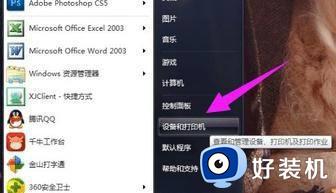
3、弹出的窗口中,点击里面的【打印】;
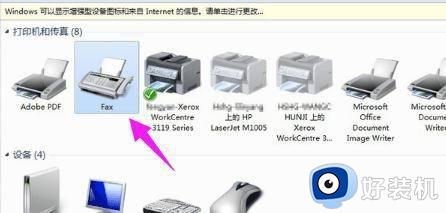
4、Windows 传真和扫描,点击左上角的【新建扫描】;

5、新扫描窗口,点击【扫描】;

6、打印机扫描文件开始,扫描出来的可以看到预览;
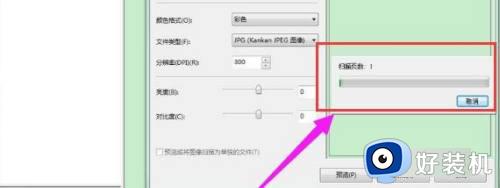
上文就是给大家总结的关于win7扫描文件的扫描方法的全部内容了,平时大家在遇到这种情况的时候,就按照上述的方法进行操作就好了哦。
win7扫描文件怎么扫描 win7扫描文件的扫描方法相关教程
- win7电脑惠普扫描仪不能扫描提示无法与扫描仪通信怎么办
- win7惠普打印机怎么扫描pdf win7惠普的打印机如何扫描pdf
- win7电脑添加扫描仪步骤 windows7如何添加扫描仪
- win7扫描功能在哪里打开 win7系统如何打开扫描功能
- win7怎么样添加扫描仪图标到桌面 把扫描仪图标添加到win7桌面的方法
- win7电脑怎样添加扫描仪设备 win7电脑添加扫描仪设备的图文教程
- win7开机有扫描硬盘怎么取消 win7电脑取消开机扫描硬盘的方法
- win7添加扫描仪的步骤 win7怎么添加扫描仪到计算机
- win7系统扫描功能在哪里打开 win7电脑上怎么找到扫描功能
- win7打印机能扫描不能打印是什么原因 win7打印机扫描正常但是无法打印怎么解决
- win7访问win10共享文件没有权限怎么回事 win7访问不了win10的共享文件夹无权限如何处理
- win7发现不了局域网内打印机怎么办 win7搜索不到局域网打印机如何解决
- win7访问win10打印机出现禁用当前帐号如何处理
- win7发送到桌面不见了怎么回事 win7右键没有发送到桌面快捷方式如何解决
- win7电脑怎么用安全模式恢复出厂设置 win7安全模式下恢复出厂设置的方法
- win7电脑怎么用数据线连接手机网络 win7电脑数据线连接手机上网如何操作
win7教程推荐
- 1 win7每次重启都自动还原怎么办 win7电脑每次开机都自动还原解决方法
- 2 win7重置网络的步骤 win7怎么重置电脑网络
- 3 win7没有1920x1080分辨率怎么添加 win7屏幕分辨率没有1920x1080处理方法
- 4 win7无法验证此设备所需的驱动程序的数字签名处理方法
- 5 win7设置自动开机脚本教程 win7电脑怎么设置每天自动开机脚本
- 6 win7系统设置存储在哪里 win7系统怎么设置存储路径
- 7 win7系统迁移到固态硬盘后无法启动怎么解决
- 8 win7电脑共享打印机后不能打印怎么回事 win7打印机已共享但无法打印如何解决
- 9 win7系统摄像头无法捕捉画面怎么办 win7摄像头停止捕捉画面解决方法
- 10 win7电脑的打印机删除了还是在怎么回事 win7系统删除打印机后刷新又出现如何解决
